- Författare Abigail Brown [email protected].
- Public 2023-12-17 07:02.
- Senast ändrad 2025-01-24 12:24.
Vad att veta
- Gå till profilbild > Settings > My Data > Minnen > Skicka förfrågan.
- Ange din Snapchat-kontoinformation när du tillfrågas, så kommer din begäran att skickas.
- Håll sedan utkik efter ett e-postmeddelande som du kan ladda ner med alla dina Snapchat-minnen.
Den här artikeln förklarar hur man återställer raderade Snapchat-minnen. Detta fungerar för både iPhone och Android-enheter. Snapchat-support kan ta lite tid att behandla din förfrågan, och beroende på ditt konto kan det hända att varje minne inte alltid återställs; men det tar vanligtvis inte lång tid, och vanligtvis får du tillbaka alla dina saknade minnen.
Hur får man tillbaka Snapchat-minnen
Det bästa sättet att få tillbaka dina Snapchat-minnen är direkt från Snapchat, som lagrar dina minnen på deras servrar. Du kan gå in i Snapchat-appen och be om en kopia av din data. Kontrollera sedan din e-post för en fil med vad du begärt.
- I Snapchat-appen, välj din profilbild.
-
Tryck på Inställningsväxel.

Image - Från Settings, välj My Data längst ned.
- Du kommer att bli ombedd att ange ditt Snapchat-användarnamn och lösenord för din säkerhet.
-
My Data-sidan visar dig all data du kan begära från Snapchat. Längst ned anger du e-postadressen som du vill att din data ska skickas till.
Snapchat noterar att du vanligtvis får din data inom 24 timmar eller tidigare, men att det under vissa omständigheter kan ta längre tid. Det brukar inte vara så mycket att vänta, men förvänta dig inte att få dem direkt med en knapptryckning.

Image - Håll ett öga på din e-post, eftersom Snapchat skickar dig en fil som innehåller all ditt kontos data, inklusive dina minnen.
Tips och tricks för att undvika att förlora Snapchat-minnen
Det bästa sättet att behålla alla dina Snapchat-minnen är att inte radera dem, naturligtvis, men det kan vara lättare sagt än gjort. Det finns dock några tips och knep som hjälper dig att hålla reda på alla bilder du vill ha kvar.
Det bästa sättet att undvika framtida problem är att regelbundet gå in och spara minnen på din enhet. Du kan också gå in på din Settings-sida i Snapchat och hitta avsnittet Memories; där kan du välja att spara Snaps till både din enhet och minnen, samt ställa in säkerhetskopior. Du kan till och med bestämma om du vill spara dina egna berättelser automatiskt.
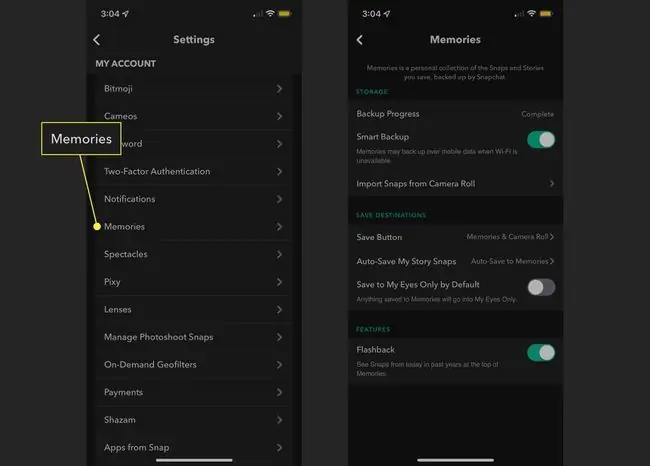
FAQ
Kan du se någons Snapchat-minnen?
Nej. På samma sätt är det bara du som kan se dina Snapchat-minnen. Det finns inget sätt att se vad andra användare har sparat i sina minnen.
Hur ser jag alla mina Snapchats?
Om du vill se alla Snapchats du har fått, gå till Settings > My Data > Skicka förfrågan Öppna verifieringse-postmeddelandet från Snapchat Support och välj länken "klicka här" för att logga in på Snapchat igen. Gå sedan till My Data > Your Data är klar och ladda ner ZIP.
Hur ser jag mina minnen på Snapchat?
För att komma åt dina Snapchat-minnen, gå till fliken Camera och tryck på den lilla dubbelbildsikonen som visas direkt underCamera- knapp. En ny flik märkt Minnen kommer att glida upp från botten av skärmen och visar ett rutnät av snaps om du sparat några.
Hur länge varar Snapchat-minnen?
Dina Snapchat-minnen finns kvar på Snapchats servrar tills du tar bort dem. Snapchat-minnen raderas aldrig automatiskt.






